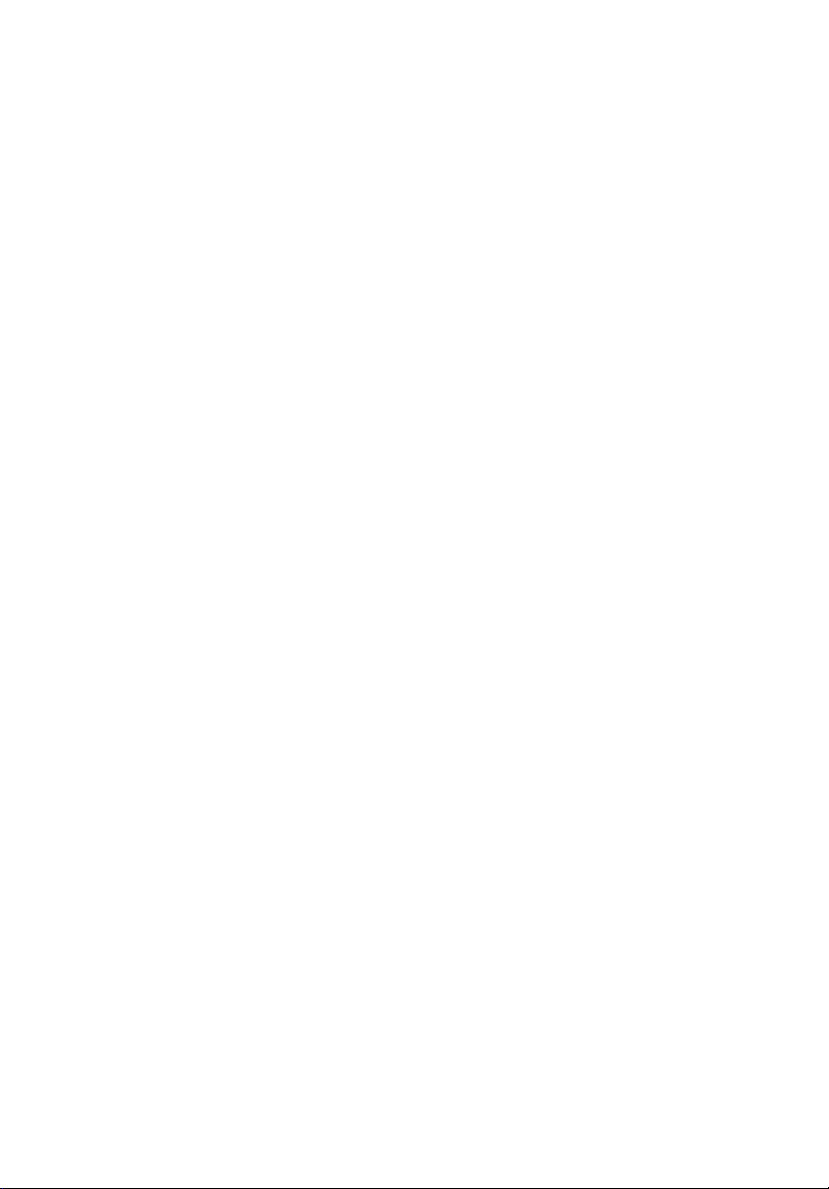
Acer LCD Skærm
Brugervejledning
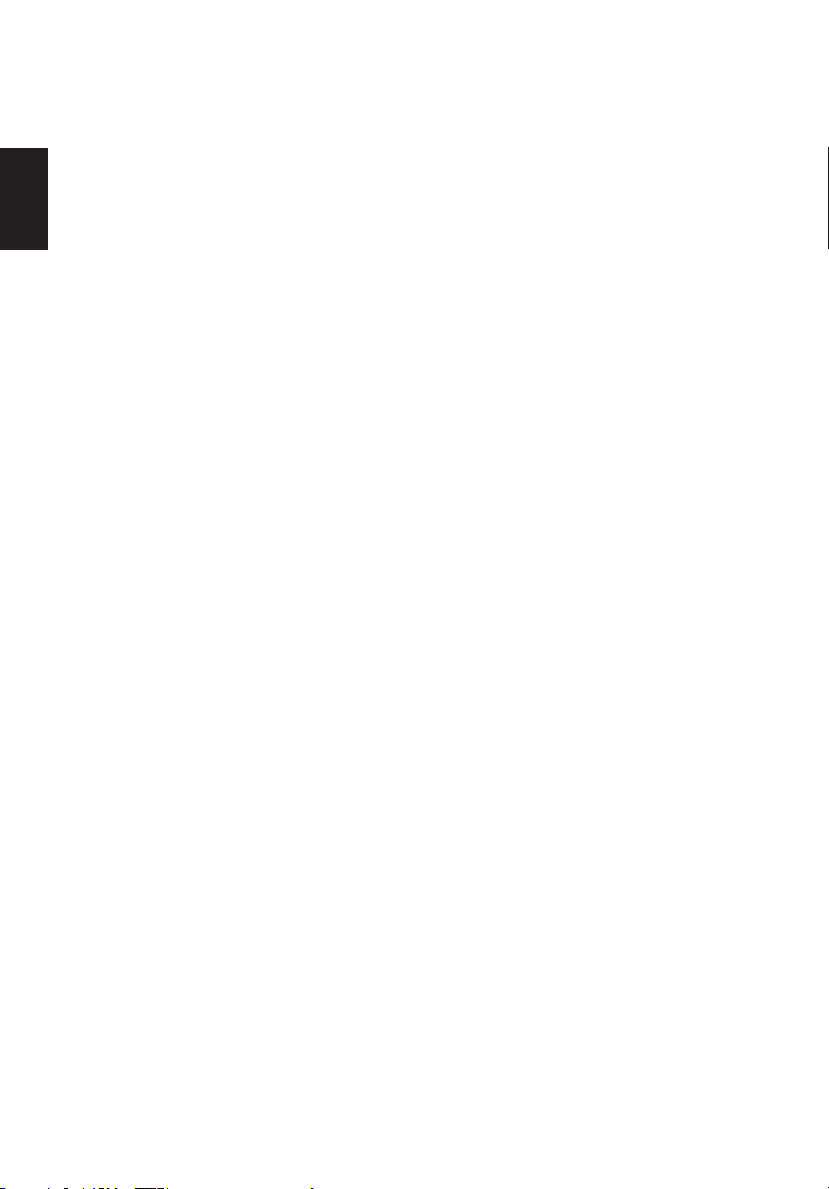
Copyright © 2013. Acer Incorporated.
Alle rettigheder forebeholdes.
Acer LCD skærm brugervejledning
Originaludgave: 03/2013
Dansk
Der kan foretages ændringer i denne vejledning, uden at det bekendtgøres. Sådanne ændringer tilføjes i
nye udgaver af vejledningen eller i supplerende dokumenter og publikationer. Producenten kan under ingen
omstændigheder holdes ansvarlig for indholdet i sådanne reproduktioner og fraskriver sig udtrykkeligt
ansvaret for sådanne reproduktioners garanti, handelsforhold og anvendelighed til bestemte formål.
Skriv modelnummeret, serienummeret, købsdatoen og oplysninger om, hvor du købte udstyret, i felterne
nedenfor. Serienummeret og modelnummeret er angivet på mærkatet på computeren.
På al korrespondance vedrørende din enhed skal der medtages serienummer, modelnummer og
købsoplysninger.
Ingen del af denne publikation må reproduceres, gemmes i et databasesystem, transmitteres på nogen
måde, hverken elektronisk, mekanisk, som fotokopi, på båndoptagelse eller på nogen anden måde, uden
forudgående skriftlig tilladelse fra Acer Incorporated.
Acer LCD skærm brugervejledning
Modelnummer: _________________________________
Serienummer: __________________________________
Købsdato: _____________________________________
Købt hos: _____________________________________
Acer og Acer logoet er registreret varemærker tilhørende Acer Incorporated. Andre virksomheders
produktnavne og varemærker er udelukkende benyttet i denne brugervejledning til identikationsformål, og
de tilhører hver deres respektive virksomhed.
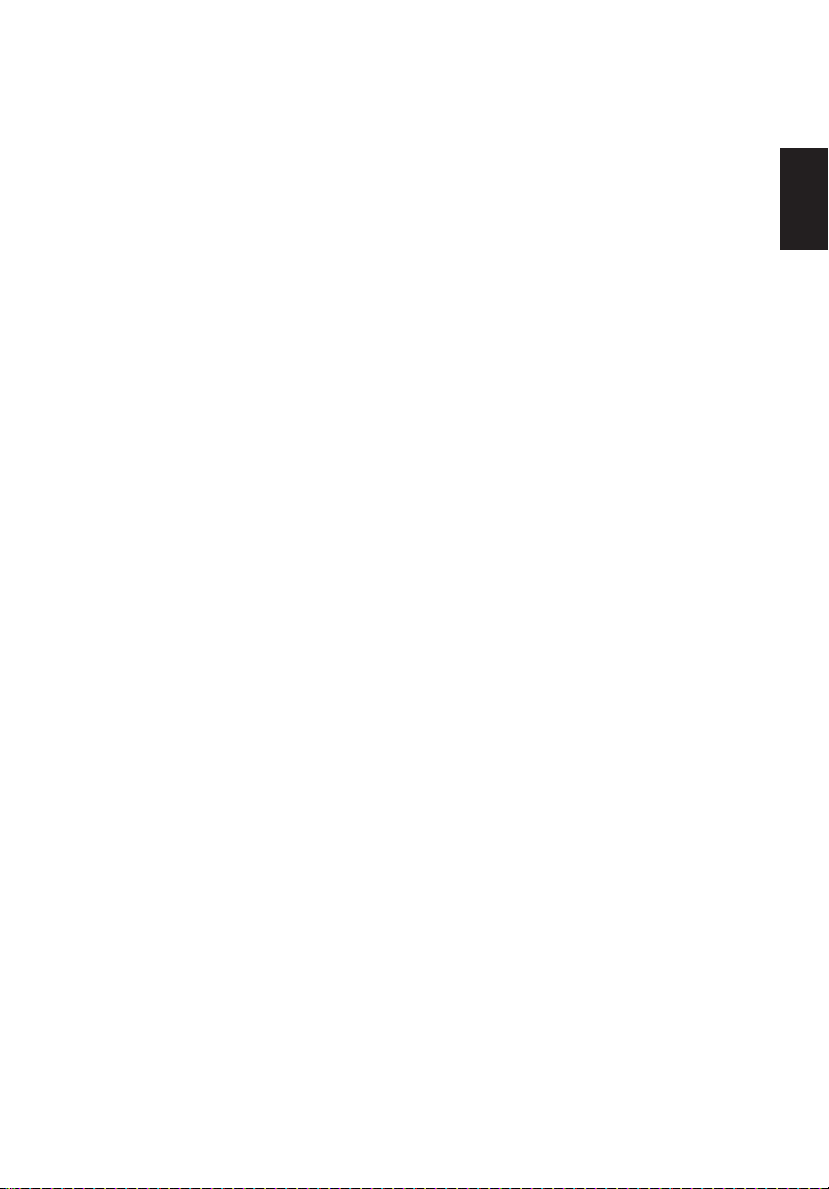
Oplysninger vedrørende din sikkerhed
og komfort.
Sikkerhedsanvisninger
Læs disse vejledninger omhyggeligt. Behold denne vejledning til fremtidig brug. Følg alle
advarslerne og vejledningerne som er markeret på produktet.
Særlige bemærkninger til LCD skærme
Følgende er normalt på en LCD skærm, og indikere ikke et problem.
• Som følge af det fluorescerende lys, kan skærmen flimre til at begynde med. Sluk og tænd
for strømmen, for at få flimren til at forsvinde.
• Lysstyrken på skærmen kan virke lidt uensartet, alt afhængigt af hvilket
skrivebordsmønster der anvendes.
• LCD skærmen har 99,99% eller flere brugbare pixels. Der kan forekomme pletter på et
område på 0,01% eller mindre, som følge af en manglende pixel eller en pixel, der er
tændt hele tiden.
• Som følge af LCD skærmens natur, kan der forekomme en efterskygge fra det forrige
skærmbillede, når billedet skifter, hvis det samme billede har været vist i timevis. I så fald
rettes det ved at skifte billede eller ved at slukke for strømmen i et par timer.
Rengøring af skærmen
Ved rengøring af skærmen skal nedenstående retningslinjer følges nøje.
• Træk altid stikket ud, før skærmen gøres ren.
• Brug en blød klud til aftørring af skærm og kabinet.
Dansk
iii
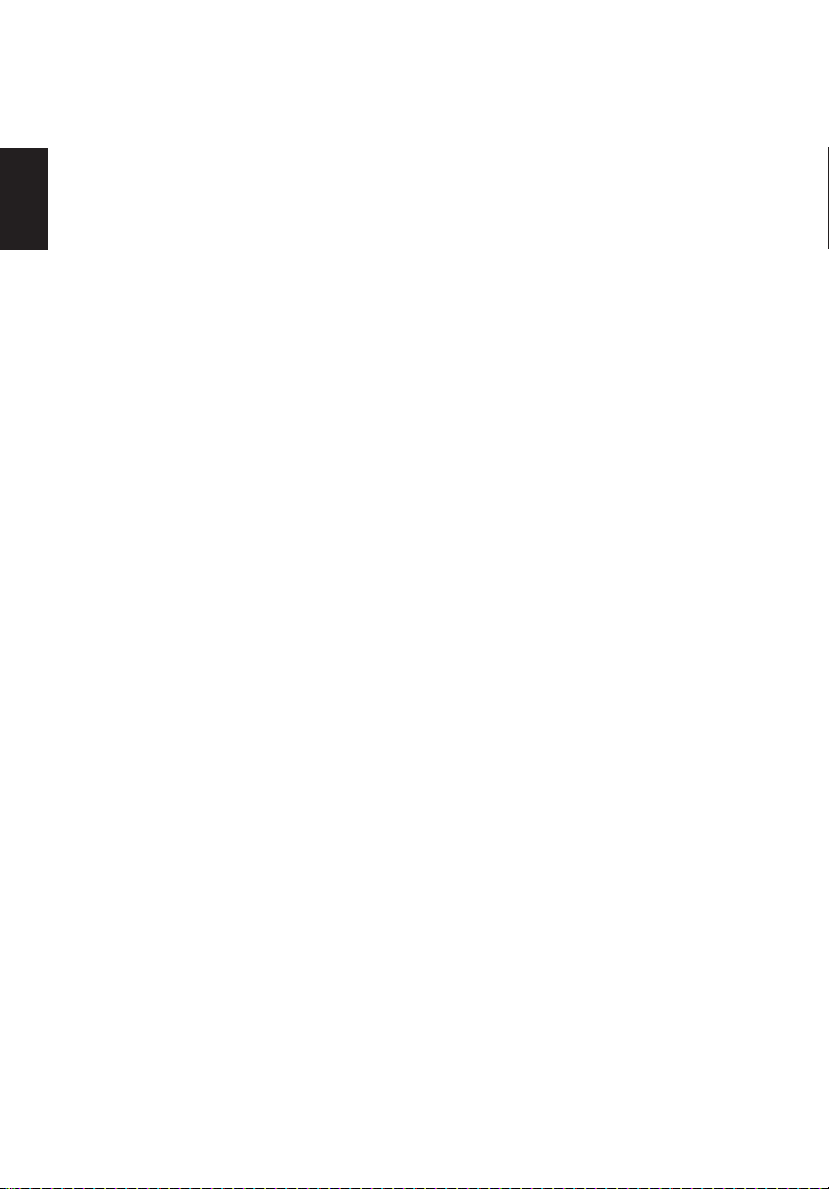
Tilbehør
Sørg for at stikkontakten, som du vælger at bruge, er nem tilgængelig og at den er placeret så
tæt på udstyret som mulig. Når du har brug for at afbryde strømmen til udstyret, skal du sørge
for at trække stikket ud af stikkontakten.
Sikker lytning
For at beskytte din hørelse skal du følge disse vejledninger.
Dansk
• Skru gradvist op for lydstyrken indtil du hører lyden tydeligt i en behagelig styrke og uden
forvrængning.
• Når du har indstillet lydstyrken, bedes du undgå at skrue op for lyden efter din hørelse har
vænnet sig til lydniveauet.
• Begræns den tid, hvor der lyttes til musik ved høj lydstyrke, til et minimum.
• Undgå helt at skrue op for lydstyrken, blot for at udelukke støj fra omgivelserne.
• Skru ned for lydstyrken, hvis du ikke kan høre, hvad folk siger i nærheden af dig.
Advarsel
• Anvend ikke dette produkt i nærheden af vand.
• Stil ikke dette produkt på en ustabil vogn, stativ eller bord. Hvis produktet falder kan det
blive beskadiget.
• Sprækkerne og åbningerne er beregnet til ventilation, for at sikre at produktet fungerer
pålideligt og for at beskytte det fra overophedning. Disse åbninger må ikke blokeres eller
tildækkes. Åbningerne må ikke blokeres fx ved at stille produktet på en seng, en sofa,
et tæppe eller lignede overflader. Dette produkt må aldrig stilles i nærheden af eller over
en radiator eller et varmelegeme, eller i et indbygget anlæg med mindre det er ordentlig
ventileret.
• Stik aldrig nogle former for genstande ind i sprækkerne på dette produkt, da de kan
komme i kontakte med farlige spændingspunkter eller kortslutte dele, hvilket kan føre til
brand eller elektrisk stød. Undgå at spille væsker af nogen art på eller ind i dette produkt.
• For at undgå beskadigelse af interne dele og for at forhindre væskeudslip fra batteriet, må
produktet ikke stilles på en vibrerende overflade.
• Brug aldrig produktet i et sports- motions- eller ethvert andet vibrerende miljø, som kan
forårsage pludselig kortslutning eller beskadigelse af dele indeni apparatet.
• Adapteren må kun bruges til denne skærm, og ikke til andre formål.
• Denne enhed bruger en af følgende strømforsyninger:
Producent: Liteon Technology Corp. Model : PA-1051-91
Producent: Shenzhen Honor Electronic Co.,Ltd Model:ADS-65BI-19-3 19050G
Når der bruges elektricitet.
• Dette produkt skal sluttes til den strømtype, som er indikeret på mærkatet. Hvis du er
usikker på hvilken strømtype du bruger, skal du kontakte din forhandler eller dit lokale
el-selskab.
• Der må ikke stilles noget på el-ledningen. Undgå at stille produktet sådan at folk træder på
ledningen.
• Hvis der bruges en forlængerledning til dette produkt, skal der sørges for at den samlede
iv
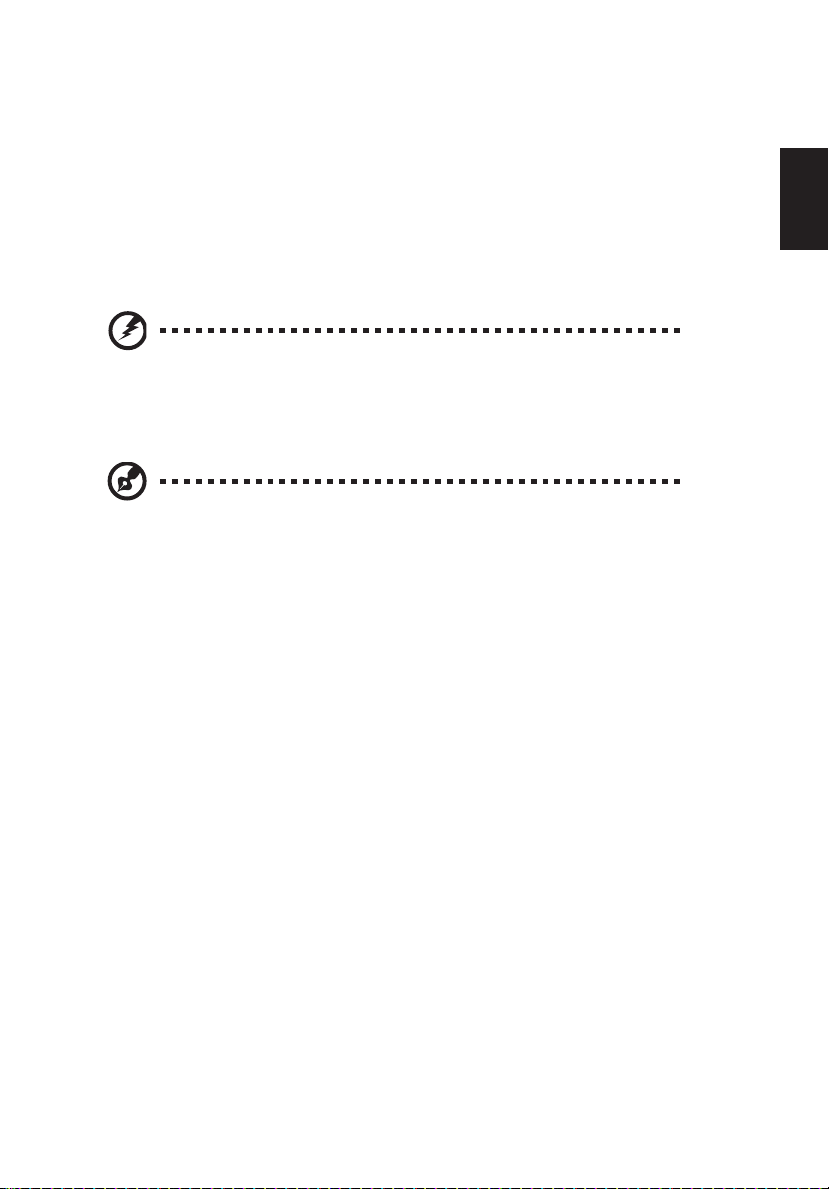
amperekapacitet på alt udstyret, som er sluttet til forlængerledningen, ikke overgår dens
amperekapacitet. Du skal også sørge for at den samlede kapacitet på alle de produkter,
der er sluttet til stikkontakten ikke overgår sikringskapaciteten.
• Undgå at overbelaste en stikkontakt, en lamel eller en stikforbindelse ved at tilslutte for
mange enheder. Systemets samlede belastning må ikke overgå 80% af kapaciteten på
strømgrenen. Hvis der bruges lameller, må belastningen ikke overgå 80% af lamellernes
indgangskapacitet.
• El-ledningen til dette produkt er udstyret med et trebenet stik. Stikket passer kun til en
jordforbundet stikkontakt. Sørg for at stikkontakten er ordentlig jordforbundet før elledningen tilsluttes. Slut ikke stikket til en stikkontakt som ikke er jordforbundet. Kontakt
din lokale elektriker for yderligere oplysninger.
Advarsel! Det tredje jordforbundet ben er en sikkerhedsforanstaltning.
Tilsluttes der til en stikkontakt som ikke er jordforbundet, kan det medføre
elektrisk stød og/eller personskade.
Bemærk: Det jordforbundet ben beskytter også imod uforventet støj
fra nærliggende elektriske apparater, som kan forstyrre produktets
funktionalitet.
• Benyt kun det medleverede ledningssæt til dette produkt. Hvis det er nødvendigt at
erstatte ledningssættet, skal du søge for at den nye ledning lever op til følgende krav:
Aftagelig type, UL og CSA godkendt, type SPT-2, minimum 7A 125V kapacitet, VDE
godkendt eller tilsvarende, maksimal 4,6 meter i længde.
Dansk
Produktservice
Forsøg ikke at reparere dette produkt selv, da du kan blive udsat for farlige spændingspunkter
eller andre faremomenter hvis apparatet åbnes eller hvis overdækning fjernes. Al servicering
skal udføres af autoriserede servicepersonale.
Træk stikket ud af stikkontakten og henvis servicering til autoriserede servicepersonale når:
• El-ledningen eller stikket er beskadiget, revet over eller slidt.
• Der er spildt væske ind i produktet.
• Produktet har været udsat for regn eller vand.
• Produktet har været tabt eller hvis overdelen er blevet beskadiget.
• Produktet udviser en tydelig ændring i dets funktionsevne, hvilket indikerer et behov for
servicering.
• Produktet ikke fungerer normalt selv om brugervejledningerne er blevet fulgt.
v
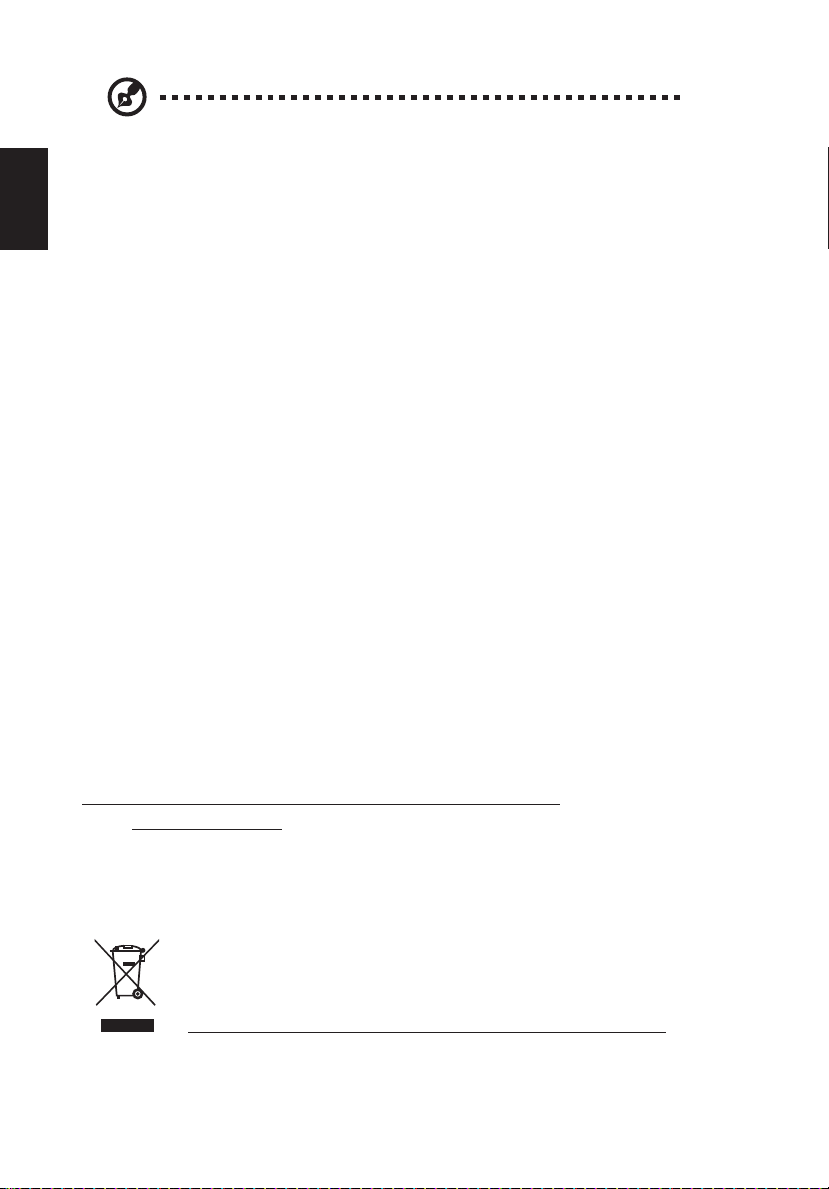
Bemærk: Juster kun på de knapper som er beskrevet i
brugervejledningen, da ukorrekt justering af andre knapper kan
føre til beskadigelse, og det vil ofte kræve omfattende arbejde af en
autoriserede tekniker at tilbagejustere produktet til dets normale tilstand.
Dansk
Potentielle sprængfarlige miljøer.
Sluk for apparatet på ethvert potentiel sprængfarligt område og følg alle skilte og vejledninger.
Potentielle sprængfarlige miljøer omfatter områder hvor du normalt vil blive bedt om at
slukke for motoren på dit køretøj. I sådanne områder kan gnister medføre en eksplosion
eller en brand, som kan ende i personskade eller endda dødsfald. Sluk for enheden, hvis
den er i nærheden af benzinpumper på tankstationer. Hold øje med restriktioner på brugen
af radioudstyr på brændstofdepoter, lagre og distributionsområder, kemikaliefabrikker eller
steder hvor der udføres sprængningsarbejde. Potentielle sprængfarlige områder er ofte,
men ikke altid, tydelig afmærket. Disse områder omfatter nederste dæk på både, transport
og opbevaringssteder af kemikalier, køretøjer der bruger flydende gas (så som propan eller
butan), samt områder hvor luften indeholder kemikalier eller partikler så som korn, støv eller
metalpulver.
Yderligere sikkerhedsforanstaltninger.
Dit apparat og dets tilbehør kan indeholde små dele. Hold disse ud af børns rækkevidde.
Genbrug af IT-udstyr
Acer er stærkt engageret i miljøbeskyttelse og genbrug i form af genanvendelse og
bortskaffelse af brugt udstyr, som er et af selskabets topprioriteter for at minimere byrden på
miljøet.
Vi hos Acer er meget bevidste om vores forretnings påvirkning af miljøet, og stræber efter at
finde og leverer de bedste arbejdsprocedurer for at reducere de miljømæssige konsekvenser
af vores produkter.
Besøg et af de følgende netsteder for yderligere oplysninger eller hjælp til genbrug:
http://www.acer-group.com/public/Sustainability/sustainability01.htm
Besøg www.acer-group.com for yderligere oplysninger om fordelene og funktionerne på vores
andre produkter.
Bortskaffelse
Smid ikke elektriske dele i skraldespanden når det skal afskaffes. For at
minimere forurening og sikre maksimal beskyttelse af det globale miljø,
bedes du venligst genbruge. For yderligere informationer om WEEE
(affald fra elektriske og elektroniske dele) reglerne, kan du besøge
http://www.acer-group.com/public/Sustainability/sustainability01.htm
vi

Oplysninger om LCD-pixlerne
LCD-enheden produceres ved anvendelse af avancerede produktionsteknikker. Ikke desto
mindre kan der fra tid til anden være pixler, som sætter ud eller fremstår som sorte eller røde
prikker. Det påvirker ikke det optagede billede og betragtes ikke som en produktionsfejl.
Dette produkt er leveret med aktiveret strømstyring:
• Aktiverer skærmens dvaletilstand efter 15 minutter uden brugeraktivitet.
• Aktiverer computerens dvaletilstand efter 30 minutter uden brugeraktivitet.
• Aktiver computeren fra dvaletilstand ved at trykke på tænd/sluk knappen.
Tips og oplysninger om behagelig brug af
enheden
Efter at have siddet i lang tid foran skærmen beklager computerbruger sig ofte over
overanstrengelse af øjnene og hovedpine. Brugerne er ligeledes i fare for at komme ud for
fysiske skader efter mange timers arbejde bag en computerskærm. Lange arbejdsperioder,
dårlig sidestilling, dårlige arbejdsvaner, stort arbejdspres, utilstrækkelige arbejdsforhold, den
personlige sundhed og andre faktorer er med til at øge risikoen for fysiske arbejdsskader.
Forkert anvendelse af computeren kan lede til karpaltunnelsyndrom, seneskedebetændelse
eller andre sygdomme i muskel- og skeletsystemet. Der kan forekomme følgende symptomer
i hænderne, håndledene, armene, skuldrene, halsen eller ryggen:
• Følelsesløshed eller en brændende eller prikkende fornemmelse
• Smerte, ømhed eller ømtålelighed
• Smerte, hævelser eller pulseren
• Stivhed eller spændinger
• Kulde eller svaghed
Hvis du lider af de symptomer, eller en hvilken som helst tilbagevende eller vedvarende
ubehag og/eller smerte i forbindelse med anvendelsen af computeren, skal du omgående
henvende dig til din læge eller informere din arbejdsgivers afdeling for sundhed og sikkerhed.
Efterfølgende afsnit giver nogle gode tips til en mere behagelig anvendelse af computeren.
Dansk
Sådan føler du dig tilpas
Du kommer til at føle dig tilpas ved bl.a. at indstille skærmvinklen ved at anvende en
fodskammel eller ved at hæve siddehøjden på din stol. Benyt dig af følgende tips:
• Undlad at blive siddende i samme faste stilling
• Undgå at hænge forover og/eller læne dig for meget bagover
• Rejs dig og gå lidt rundt med jævne mellemrum for at fjerne spændingerne I benmusklerne
vii
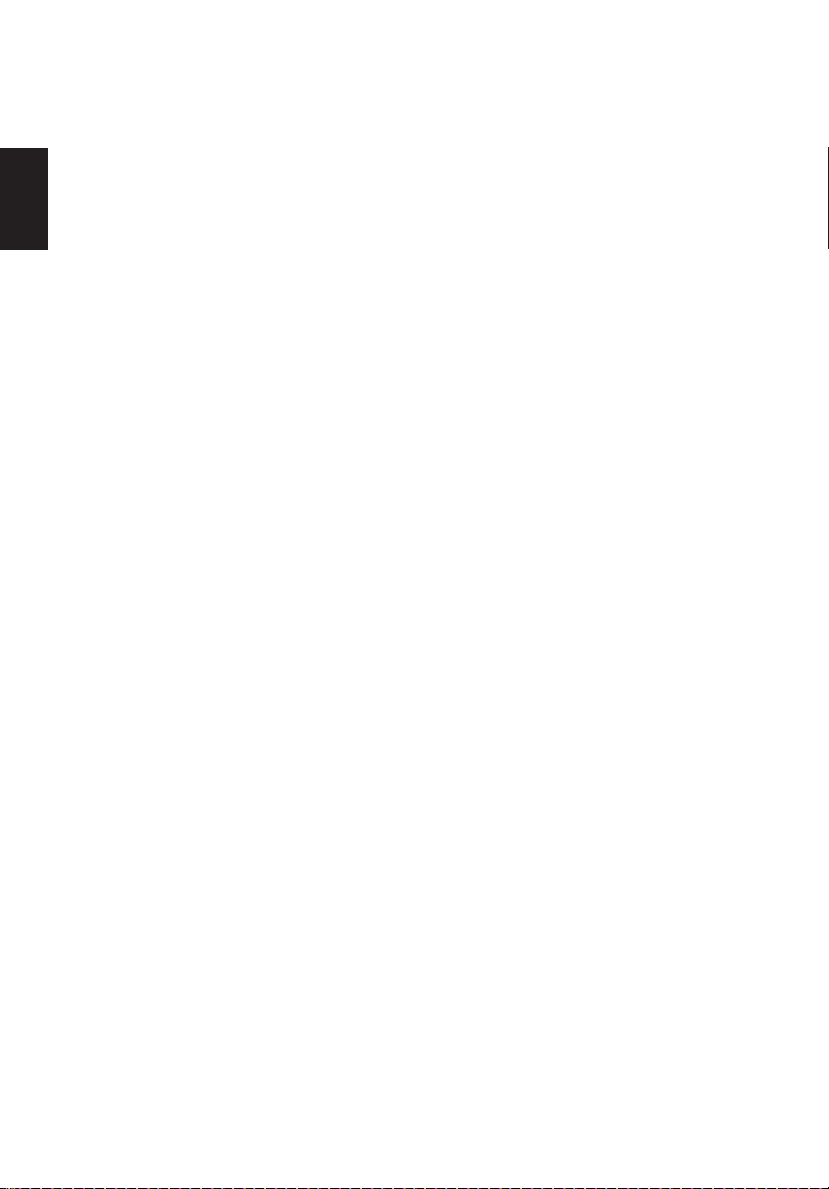
Tag vare på dine øjne
Langvarig kiggen på skærmen, anvendelsen af briller eller kontaktlinser med forkert styrke,
blænding, forkert arbejdsbelysning, dårligt indstillede skærme, alt for små skrifttyper og
skærme med forkert kontrast kan alt sammen overbelaste dine øjne. Følgende afsnit kommer
med forslag til, hvordan belastningen af øjne kan mindskes.
Øjne
Dansk
• Hvil dine øjne med jævne mellemrum.
• Giv øjnene en pause med jævne mellemrum ved at lade blikket glide bort fra skærmen og
kigge på et fjernt punkt.
• Blink ofte for at undgå at øjnene tørrer ud.
Skærm
• Hold skærmen ren.
• Hold hovedet lidt højere end den øverste kant af skærmen, så øjnene kigger nedad, når
du kigger på midten af skærmen.
• Indstil skærmens lysstyrke og/eller kontrast til et behageligt niveau, så det forbedrer
læsbarheden af tekster og øger klarheden af diverse grafik på skærmen.
• Fjern blænding og reflekser ved at:
• Placere skærmen således, at siden vender mod vinduet eller en anden lyskilde
• Mindske det omgivende lys i lokalet ved at anvende gardiner, rullegardiner eller
persienner
• Anvende et arbejdslys
• Skifte vinklen på skærmen
• Anvende et filter til reduktion af blænding
• Anvende en skærmskygge, såsom et stykke pap, der går ud fra forkanten af skærmen
• Undgå at stille skærmen til en akavet synsvinkel.
• Undgå at kigge på skarpe lyskilder, såsom åbne vinduer i længere tid.
Indarbejdning af gode arbejdsvaner
Tag følgende arbejdsvaner i brug for at opnå en mere afslappet og effektiv anvendelse af
computeren:
• Hold korte pauser jævnligt og ofte.
• Udfør strækkeøvelser.
• Indånd frisk luft så ofte som muligt.
• Motioner regelmæssigt og hold kroppen i form.
viii
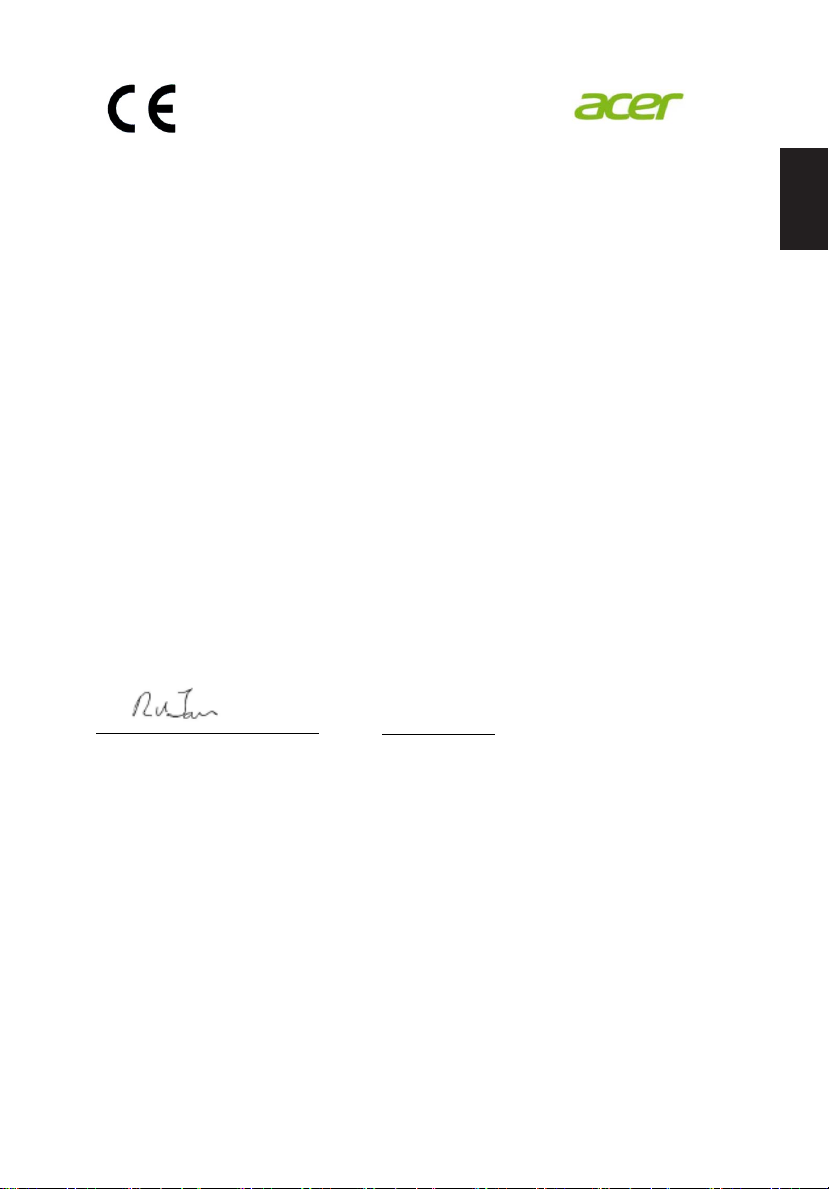
Dansk
Acer Incorporated
8F, 88, Sec. 1, Xintai 5th Rd., X izhi
New Taipei City 221, Taiwan
Declaration of Conformity
We,
Acer Incorporated
8F, 88, Sec. 1, Xintai 5th Rd., Xizhi, New Taipei City 221, Taiwan
Contact Person: Mr. RU Jan, e-mail:ru.jan@acer.com
And,
Acer Italy s.r.l
Via Lepetit, 40, 20020 Lainate (MI) Italy
Tel: +39-02-939-921 ,Fax: +39-02 9399-2913
www.acer.it
Declare under our own responsibility that the product:
Product: LCD Monitor
Trade Name: Acer
Model Number: S276HL
SKU Number: S276HL xxxxxx;
(“x” = 0~9, a ~ z, A ~ Z, or blank)
To which this declaration refers conforms to the relevant standard or other standardizing documents:
• EN55022:2006/A1:2007 Class B; EN55024:2010
• EN 61000-3-2:2006+A1:2009+A2:2009, Class D
• EN61000-3-3:2008
• EN60950-1:2006/A11:2009/A1:2010+A12:2011
• EN50581:2012
We hereby declare above product is in compliance with the essential requirements and other relevant
provisions of EMC Directive 2004/108/EC, Low Voltage Directive 2006/95/EC, and RoHS Directive
2011/65/EU and Directive 2009/125/EC with regard to establishing a framework for the setting of ecodesign
requirements for energy-related product.
Year to begin affixing CE marking 2013.
_______________________________
RU Jan / Sr. Manager Date
March.21,2013
Regulation, Acer Inc.
ix

Acer America Corporation
333 West San Carlos St., San Jose
Dansk
Federal Communications Commission
Declaration of Conformity
This device complies with Part 15 of the FCC Rules. Operation is subject to the
following two conditions: (1) this device may not cause harmful interference, and
(2) this device must accept any interference received, including interference that
may cause undesired operation.
The following local Manufacturer /Importer is responsible for this declaration:
Product: LCD Monitor
Model Number: S276HL
SKU Number: S276HL xxxxxx
(“x” = 0~9, a ~ z, A ~ Z or Blank)
Name of Responsible Party: Acer America Corporation
CA 95110, U. S. A.
Tel : 254-298-4000
Fax : 254-298-4147
www.acer.com
Address of Responsible Party: 333 West San Carlos St.
San Jose, CA 95110
U. S. A.
Contact Person: Acer Representative
Phone No.: 254-298-4000
Fax No.: 254-298-4147
x

Oplysninger vedrørende din
sikkerhed og komfort. iii
Sikkerhedsanvisninger iii
Særlige bemærkninger til LCD skærme iii
Rengøring af skærmen iii
Tilbehør iv
Sikker lytning iv
Advarsel iv
Når der bruges elektricitet. iv
Produktservice v
Potentielle sprængfarlige miljøer. vi
Yderligere sikkerhedsforanstaltninger. vi
Genbrug af IT-udstyr vi
Bortskaffelse vi
Oplysninger om LCD-pixlerne vii
Tips og oplysninger om behagelig brug af enheden vii
Sådan føler du dig tilpas vii
Tag vare på dine øjne viii
Indarbejdning af gode arbejdsvaner viii
Declaration of Conformity ix
Federal Communications Commission
Declaration of Conformity x
Udpakning 1
Justering af foden 2
Justering af skærmvinklen 3
Tilslutning af el-ledningen 3
Strømbesparelse 3
DDC (Display Data Channel) 4
Tildeling til stikben 4
15-bens signalkabel til farveskærm 4
24-bens signalkabel til farveskærm 4
19-bens signalkabel til farveskærm 5
Tabel til standard tidsindstilling 6
Installation 7
MHL (mobilt HD-link) 8
Betjeningsknapper 9
Knapper på panelet 9
Acer eColor Management 10
Betjeningsinstruktioner 10
Funktioner og fordele 10
Sådan bruges skærmmenuen 11
Billedmenu 11
Dansk
Indholdsfortegnelse

Skærmmenu 12
Indstillingsmenuen 13
Informationsmenu 14
Fejlfinding 15
VGA 15
DVI/HDMI (tilbehør) 16
Dansk

Udpakning
Kontroller, at følgende dele følger med, når du pakker emballagen ud. Og gem desuden
emballagen til fremtidigt brug, hvis du skulle få brug for den til transport eller forsendelse af
LCD-skærmen.
LCD-skærm Brugervejledning Quick start guide
VGA-kabel AC adapter El-ledning
HDMI kabel
(tilbehør)
DVI kabel
(tilbehør)
Lydkabel
(tilbehør)
Dansk
MHL-kabel
(tilbehør)
1

Justering af foden
Bemærk: Foden er sat på skærmen fra fabrikken, og den kan ikke tages
af. Tag forsigtigt skærmen ud af emballagen.
Dansk
1 Træk foden helt ud, så skærmen kan stilles på en stabil overflade i
oprejst stilling.
2 Fastspænd skærmfoden ved at dreje den hvide skrue (på bunden af foden), ved brug af
den indbygget tap eller en mønt.
45
Bemærk: Vær forsigtig når du udfører installationen, så du ikke kommer
til skade.
2

Justering af skærmvinklen
3
15
For at opnå den bedste synsvinkel, kan hældningen på
skærmen justeres, ved at holde med begge hænder på
kanten af skærmen som vist nedenfor. Skærmen kan
justeres 15 grader opad og 3 grader nedad.
Tilslutning af el-ledningen
• Kontroller allerførst, om ledningen passer til forholdene, der hvor du befinder dig.
• Skærmen er forsynet med en universel strømforsyning, der tillader enten 100/120V AC
eller 220/240 V AC. Der kræves ingen indstilling fra brugerens side.
• Tilslut den ene ende af el-ledningen i strømforsyningen og den anden ende i en
stikkontakt.
• For enheder, der anvender 120 V AC:
Anvend en UL-ledning med type SVT-tråd og stik til 10 A/125 V.
• For enheder, der anvender 220/240 V AC:
Anvend et ledningssæt med en H05VV-F ledning og stik til 10 A, 250 V. Ledningssættet
skal have de nødvendige sikkerhedsgodkendelser, der kræves for det land, hvori udstyret
skal anvendes.
Dansk
Strømbesparelse
Skærmen går automatisk i en “strømbesparende” tilstand ved hjælp af styringssignalet fra
skærmstyringen, hvilket angives med den orangegule LED-lampe.
Funktion LED-lampe
Tændt Blå
Standby/
Strømbesparende
Den strømbesparende tilstand fortsætter, indtil der
registreres et styringssignal, eller indtil musen eller
tastaturet berøres. Skiftet fra "strømbesparende" til
"tændt" tager ca. 3 sekunder.
Orange
LED indikator
3

DDC (Display Data Channel)
For at lette installationen er skærmen i stand til at udnytte Plug and Play-funktionen,
hvis dit system understøtter en DDC-protokol. DDC (Display Data Channel) er en
kommunikationsprotokol, hvormed skærmen automatisk informerer værtssystemet om sine
egenskaber, så som hvilke opløsninger, der understøttes, og tilsvarende timing. Denne
skærm understøtter DDC2B-standarden.
Dansk
Tildeling til stikben
15
6
11
15-bens signalkabel til farveskærm
BEN Nr. Beskrivelse BEN Nr. Beskrivelse
1 Rød 9 +5 V
2 Grøn 10 Logisk jord
3 Blå 11 Skærm-jord
4 Skærm-jord 12 DDC-seriedata
5 DDC-retur 13 H-synkronisering
6 R-jord 14 V-synkronisering
7 G-jord 15 DDC-serie-ur
8 B-jord
24-bens signalkabel til farveskærm
(tilbehør)
BEN Nr. Beskrivelse BEN Nr. Beskrivelse
1 TMDS data 2- 13 NC
2 TMDS data 2+ 14 +5 V strøm
3 TMDS data 2/4 afskærmning 15 GND (retur på +5 V hsynk. vsynk.)
4 NC 16 Sporing af tilslutning under driften
5 NC 17 TMDS data 0-
6 DDC klokke 18 TMDS data 0+
7 DDC data 19 TMDS data 0/5 afskærmning
8 NC 20 NC
9 TMDS data 1- 21 NC
10 TMDS data 1+ 22 TMDS klokkeafskærmning
11 TMDS data 1/3 afskærmning 23 TMDS klokke+
12 NC 24 DDC TMDS klokke-
10
15
4

19-bens signalkabel til farveskærm
1113151719 97531
26481014 121618
BEN Nr. Beskrivelse BEN Nr. Beskrivelse
1 TMDS Data2+ 2 TMDS data 2 afskærmning
3 TMDS Data2- 4 TMDS Data1+
5 TMDS data 1 afskærmning 6 TMDS Data1-
7 TMDS Data0+ 8 TMDS data 0 afskærmning
9 TMDS Data0- 10 TMDS klokke+
11 TMDS klokkeafskærmning 12 TMDS klokke13 CEC 14 Reserveret (N.C. på enhed)
15 SCL 16 SDA
17 DDC/CEC jordet 18 +5 V spænding
19 Sporing af tilslutning under
driften
BEN Nr. Beskrivelse BEN Nr. Beskrivelse
MHL+
7
VBUS
18
GND
5
GND
17
*Kun til MHL-modeller
19
11
MHL
9
CBUS
GND
Dansk
5

Tabel til standard tidsindstilling
Nr. Funktion Opløsning Opdateringshastighed
1
2 640x480 72 Hz
3 MAC 640x480
Dansk
4 VESA 720x400 70 Hz
5
6 800x600 60 Hz
7 800x600 72 Hz
8 1024x600 60 Hz
9
10 1024x768 70 Hz
11
12 1280x960 60 Hz
13
14
15
16 1360x768 60 Hz
17
18
19
20
*Kun til MHL_modeller
VGA
SVGA
XGA
VESA
SXGA
VESA
WXGA
WXGA+
WSXGA+
UXGA
VESA
640x480 60 Hz
800x600 56 Hz
1024x768 60 Hz
1152x864 75 Hz
1280x1024 60 Hz
1280x720 60 Hz
1280x800 60 Hz
1440x900 60 Hz
1680x1050 60 Hz
1600x1200 60 Hz
1920x1080 60 Hz
66,7
Hz
Nr. Opløsning
1 640x480p 60 Hz
2 720x480p 60 Hz
3 720x576p 50 Hz
4 800x600p 60 Hz
5 1024x768p 60 Hz
6 1280x720p 60 Hz
7 1280x720p 50 Hz
8 1920x1080i* 60 Hz
6
Nr. Opløsning
9 1920x1080i* 50 Hz
10 1920x1080p* 30 Hz
11 1920x1080p 60 Hz
12 1920x1080p 50 Hz
13 720(1440)x480i* 60 Hz
14 720(1440)x576i* 50 Hz

Installation
Ved installation af skærmen til værtsystemet, skal nedenstående trin følges:
Trin
1 Tilslutning af videokablet
a Sørg for at både skærmen og computeren er slukket.
b Forbind VGA-videokablet til computeren.
c Tilslutning af digital-kablet
(1) Sørg for at både skærmen og computeren er slukket.
(2) DVI-kabel (tilbehør, gælder kun på Dual-Input-modellen)
a. Kontroller, at både skærmen og computeren er slukket.
b. Forbind DVI-kablet til computeren.
(3) HDMI-kabel (tilbehør, gælder kun på HDMI-Input-modellen)
a. Kontroller, at både skærmen og computeren er slukket.
Eller tilslut MHL-kabel (kun til MHL-input-model) (tilbehør)
2 Forbind lydkablet (kun på modeller med lydstik) (tilbehør)
a Forbind et lydkabel til lydporten på skærmen.
3 Tilslut adapteren
a Forbind el-ledningen til adapteren.
b Forbind adapterens ene ende til skærmen og den anden ende til en korrekt
jordforbundet stikkontakt.
4 Tænd for skærmen og computeren
Tænd først for skærmen og derefter for computeren. Det er yderst vigtigt, at gøre det i
denne rækkefølge.
5 Skulle skærmen ikke virker rigtigt, skal du kigge nærmere i afsnittet om fejlfinding for at
finde årsagen til problemet.
Dansk
DC INVGA IN AUDIO INHDMI 1 HDMI 2
VGA
HDMI
HDMI
VGA
AUDIO
(MHL)(MHL) VGA IN
HDMI 1 HDMI 2
VGA
HDMI
DC
DC INAUDIO INHDMI 1 HDMI 2 VGA IN
DC INAUDIO IN
Bemærk: MHL-input fungerer kun for den MHL-certicerede enhed. Se
brugervejledningen for yderligere instruktioner.
7

MHL (mobilt HD-link)
MHL (mobilt HD-link) (kun til MHL-input-modeller) mobilt HD-link er et digitalt interface til
transmission af video og lyd fra en ekstern bærbar enhed. Den kan også oplade en bærbar
enhed (5 V @ 900 mA).
Enhederne forbindes ved at tilslutte det MHL-certificerede kabel ind i skærmens HDMI®
(MHL)-port og i den bærbare enheds HDMI®-out-port.
Dansk
DC INVGA IN AUDIO INHDMI 1HDMI 2
MHL MHL
Sådan bruges MHL
MHL-certificerede bærbare enheder viser automatisk indholdet på skærmen, hvis outputtet og
lydformaterne er understøttet af den bærbare enhed.
Når den bærbare enhed er i standby, viser skærmen en sortskærm eller den skifter til standby-
tistand, afhængigt af den bærbare enheds output-signal.
Pga. forskellen i størrelse og opløsning mellem skærmen og den bærbare enhed er det muligt
du bemærker, at kvaliteten af billedet på skærmen ikke er så god som kvaliteten på den
bærbare enhed. Det kan skyldes, at den bærbare enhed ændrer output-formatet.
Denne skærm modtager kun indhold fra den bærbare enhed. Den kan ikke kontrollere den
bærbare enhed.
8

Betjeningsknapper
Knapper på panelet
Dansk
12345
Nr. Del Beskrivelse
1 Tænd/Sluk knap/
indikator
2
< / > knap Brug < / > knappen til at navigere til den ønskede funktion, og
3 Menu / Enter knap Tryk, for at se skærmmenuen. Tryk igen, for at åbne et afsnit i
4 Auto / Afslut
knappen
5 Empowering-tast Når skærmmenuen er lukket, skal du trykke på denne knap for at
Tænd og sluk for skærmen.
Blå indikere at skærmen er tændt. Orange indikerer standby/
strømbesparingsfunktionen.
brug Menu knappen til at vælge funktionen. Brug < / > knappen
til at indstille den aktuelle funktion.
skærmmenuen.
• Tryk på denne knap for at afslutte skærmmenuen, når den er
aktiv.
• Når skærmmenuen ikke er åben, kan du trykke på denne
knap for at aktivere auto-justeringsfunktionen, hvorefter
skærmen automatisk optimerer visningsposition, fokus og
klokke-indstillinger.
vælge scenariefunktionen.
9

Acer eColor Management
mpowering Technology
GraphicsStandardECOUser
Betjeningsinstruktioner
1 Når skærmmenuen er lukket, skal du trykke på denne knap for at vælge
scenariefunktionen.
Dansk
2 Brug < / > knappen til at vælge den ønskede funktion.
3 Tryk på Auto knappen for at bekræfte dit vælg, og for at afslutte Acer eColor Management.
Funktioner og fordele
Ikon Funktion Beskrivelse
Brugerfunktion Brugerdenering. Indstillingerne kan njusteres, så de passer
til enhver situation
ØKO funktion Justerer indstillingerne, så strømforbruget reduceres.
Standard Standardindstillinger. Reekterer indbygget visningsfunktion.
Grak Forbedrer farver og betoner de ne detaljer. Billeder og
Film Viser scener med tydelige detaljer. Gengiver i god kvalitet,
10
fotograer vises i vibrerende farver og med skarpe detaljer.
selv i dårligt oplyste omgivelser.

Sådan bruges skærmmenuen
Bemærk: Følgende indhold er kun til almindelig reference. Faktiske
produktspecikationer kan variere.
Din LCD skærm har en skærmmenu, hvori du kan foretage forskellige justeringer.
Tryk på Menu knappen for at åbne skærmmenuen. Du kan bruge skærmmenuen til at justere
billedkvaliteten, timeout på skærmmenuen og andre generelle indstillinger.
Billedmenu
Billedmenuen kan bruges til at justere billedkvaliteten.
Picture
Acer eColor Management
Brightness
Contrast
H.Position
V. Position
Focus
Clock
Colour Temp
Auto Config
Warm
77
56
50
50
30
50
Dansk
Enter
1 Tryk på Menu knappen for at åbne skærmmenuen.
2 Brug < / > knapperne til at vælge Billede, og tryk på Menu knappen for at åbne Billed
menuen.
Følgende indstillinger kan findes i Billede menuen: Acer ecolor Management, Lysstyrke,
Kontrast, H. position, V. position, Fokus, Klokke, Farvetemperatur og Auto-konfigurering.
3 Brug < / > knappen til at rulle over Billede indstillingerne, og brug Menu knappen til at
åbne undermenuen.
4 Brug < / > knappen til at justere/vælge en bestemt indstilling, og brug herefter Auto
knappen til at bekræfte med.
11

Skærmmenu
OSD
H.Position
V. Position
OSD Timeout
50
50
50
Enter
Skærmmenuen bruges til at justere menuens placerings på skærmen, samt indstillingerne for
skærmmenu-timeout.
Dansk
1 Tryk på Menu knappen til at åbne skærmmenuen med.
2 Brug < / > knappen til at vælge Skærmmenu, og tryk på Menu knappen, for at åbne
Skærmmenu skærmmenuen.
3 For at justere skærmmenuens H.Position / V.Position, skal du trykke på Menu knappen, og
åbne undermenuen.
4 Brug < / > knapperne til, at justere til den ønskede position, og tryk herefter på Auto
knappen for at bekræfte.
5 For at justere indstillingerne i OSD Timeout, skal du trykke på Menu knappen og åbne
undermenuen.
6 Brug < / > knappen til at vælge den ønskede tidsinterval, og bekræft ved at trykke på
Auto knappen.
12

Indstillingsmenuen
Setting
Wide Mode
DDC/CI
ACM
Input
Language
Reset
Full
ON
OFF
VGA
English
Enter
Indstillingsmenuen bruges til at indstille de generelle indstillinger på det aktuelle
indgangssignal, såsom billedforhold, sprog på skærmmenuen osv.
1 Tryk på Menu knappen for at åbne skærmmenuen.
2 Brug < / > knapperne til at vælge Indstillinger, og tryk på Menu knappen for at åbne
Indstillinger menuen.
Følgende indstillinger kan findes i Indstillinger menuen: Wide funktion, DDC/CI, ACM,
Indgang, Sprog og Nulstil.
3 Brug < / > knappen til at rulle over indstillingerne, og brug Menu knappen til at åbne
undermenuen.
4 Brug < / > knappen til at justere/vælge en bestemt indstilling, og brug herefter Auto
knappen til at bekræfte med.
Dansk
13

Informationsmenu
Information
S/N:ETLXXXX1326350380B3742
1680x1050
H:65Hz V:60Hz
VGA Input
Enter
Informationsmenuen viser grundlæggende oplysninger om LCD skærmen.
Dansk
1 Tryk på Menu knappen for at åbne skærmmenuen.
2 For at se de grundlæggende oplysninger om LCD skærmen, skal du trykke på < / >
knappen, og herefter vælge Information.
14

Fejlfinding
Gennemgå venligst denne fejlfindingsliste for fastsættelse af årsagen til et evt. problem, inden
LCD-skærmen sendes til reparation eller service.
VGA
Problem LED status Afhjælpes ved
Intet billede Blå Brug skærmmenuen til at justere lysstyrken
og kontrasten til det maksimale, eller nulstil til
fabriksindstillingerne.
Slukket Kontroller afbryderen.
Kontroller, at el-ledningen er tilsluttet rigtigt.
Dansk
Orange Kontroller, at videosignalkablet er korrekt
Billedet er ustabilt Blå Kontroller, at specikationerne på den graske
Unormalt billede
(billedet mangler, er
ikke på midten, for
stort eller småt på
skærmen).
Blå Ved brug af skærmmenuen, skal du justere
forbundet på bagsiden af skærmen.
Kontroller, at computersystemet er tændt, og er
i standby/energibesparende tilstand.
adapter og skærmen stemmer overens, hvilket
kan betyde at frekvensen på indgangssignalet
ikke passer sammen.
fokussen, H-positionen og V-positionen på ikkestandard signaler.
Kontroller skærmindstillingerne på dit system.
Hvis billedet mangler, bedes du venligst
vælge en anden opløsning eller vertikal
opdateringshastighed.
Vent et par sekunder efter justering af
billedstørrelsen, før du skifter eller afbryder
signalkablet eller slukker for skærmen.
15

DVI/HDMI (tilbehør)
Problem LED status Afhjælpes ved
Intet billede Blå Brug skærmmenuen til at justere lysstyrken
og kontrasten til det maksimale, eller nulstil til
Dansk
Slukket Kontroller afbryderen.
fabriksindstillingerne.
Kontroller, at el-ledningen er tilsluttet rigtigt.
Orange Kontroller, at videosignalkablet er korrekt
forbundet på bagsiden af skærmen.
Kontroller, at computersystemet er tændt, og er
i standby/energibesparende tilstand.
16
